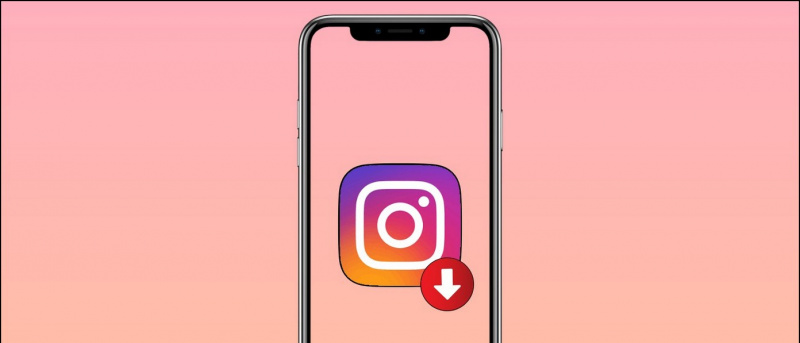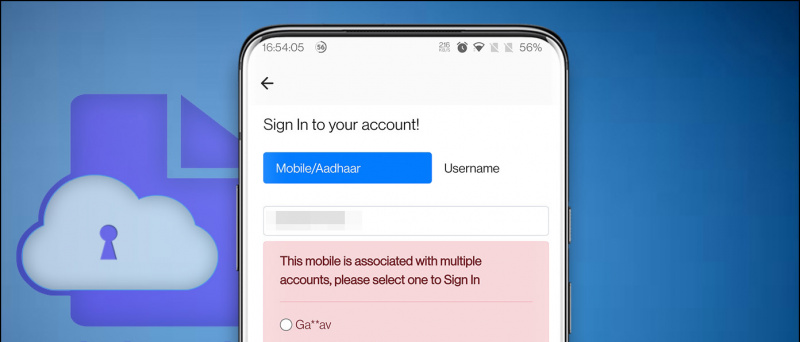Tut das Instagram App stürzt immer wieder auf deinem Handy ab? Nun, mehrere Android- und iPhone-Benutzer haben berichtet, dass Instagram beim Herunterladen von Storys, Posts, Scrollen durch Rollen oder beim Versuch, das DM zu öffnen, automatisch abstürzt oder geschlossen wird. Dies kann mehrere Gründe haben, kann jedoch durch einige einfache Schritte zur Fehlerbehebung leicht behoben werden. In diesem Artikel werfen wir einen Blick auf einige schnelle Möglichkeiten Behebung des Instagram-Absturzproblems unter Android und iOS .
Verwandte | Gelöschte Instagram-Fotos, -Videos, -Rollen und -Geschichten wiederherstellen
So beheben Sie das Problem mit dem Absturz von Instagram unter Android und iOS
Inhaltsverzeichnis
- So beheben Sie das Problem mit dem Absturz von Instagram unter Android und iOS
- 1. Starten Sie Ihr Telefon neu
- 2. Aktualisiere die Instagram App
- 3. Löschen Sie den Instagram-Cache
- 4. Überprüfen Sie den freien Speicherplatz
- 5. Deinstallieren Sie Instagram und installieren Sie es erneut
- 6. Instagram-Absturz beim Hochladen von Posts oder Storys?
- 7. Verlassen Sie das Beta-Programm
- 8. Überprüfen Sie, ob Instagram nicht verfügbar ist
- 9. Andere Apps, die einen Instagram-Absturz verursachen
- 10. Aktualisieren Sie Ihr Telefon
- Zusammenfassung - Behebung des Instagram-Absturzproblems
1. Starten Sie Ihr Telefon neu
Der erste und grundlegendste Schritt, um das Abstürzen von Instagram zu beheben, besteht darin, Ihr Android oder iPhone neu zu starten. Durch einen Neustart des Telefons werden vorübergehende Fehler oder Störungen behoben, wodurch die App neu gestartet wird. Öffnen Sie dann Instagram erneut, um festzustellen, ob es abstürzt oder das Schließen erzwingt. Wenn ja, fahren Sie mit den folgenden Schritten fort.
2. Aktualisiere die Instagram App
Wenn Instagram auf Ihrem Handy aufgrund eines zeitweiligen Fehlers oder einer Störung in der App abstürzt, wird dies wahrscheinlich durch Aktualisieren der App auf die neueste Version behoben. Android-Nutzer können zu gehen Google Play Store um das Update zu installieren. Gleichzeitig können iPhone-Benutzer öffnen Appstore um die neue Version herunterzuladen.
3. Löschen Sie den Instagram-Cache
Wenn Sie die Instagram-App kürzlich aktualisiert haben, ist es besser, den Cache zu leeren. Dies ist eine der gängigen Methoden, um zu verhindern, dass eine App abstürzt.
Auf Android



- Drücken Sie lange auf das Instagram-App-Symbol.
- Klicke auf App-Information .
- Hier klicken Sie auf Lager und tippen Sie auf Cache leeren .
- Sie können die Seite 'App-Informationen' auch über 'Einstellungen'> 'Apps'> 'Instagram' öffnen.
- Öffnen Sie jetzt Instagram erneut, um festzustellen, ob es ordnungsgemäß funktioniert.
Unter iOS
Leider gibt es in iOS keine Möglichkeit, den Cache von Apps zu leeren. Stattdessen können Sie die App löschen und aus dem App Store neu installieren. Dadurch werden alle zugehörigen Daten einschließlich des Caches gelöscht.
So ändern Sie die Benachrichtigungstöne von Discord



- Drücken Sie lange auf das Instagram-App-Symbol.
- Klicke auf App entfernen .
- Klicke auf App löschen .
- Öffnen Sie den App Store und installieren Sie ihn neu Instagram .
- Melden Sie sich mit Ihrem Konto an, um festzustellen, ob es normal funktioniert.
4. Überprüfen Sie den freien Speicherplatz
Ein geringer Speicherplatz auf Ihrem Telefon kann zu Problemen mit dem Einfrieren der App, Verzögerungen und Abstürzen führen. Stellen Sie also sicher, dass Sie mindestens 10-15% des freien Speicherplatzes auf Ihrem Smartphone haben. Mit den folgenden Schritten können Sie den verbleibenden Speicherplatz auf Android und iPhone überprüfen.
Auf Android



- Öffnen die Einstellungen auf Ihrem Android-Handy.
- Gehe zu Lager .
- Hier sehen Sie den verbleibenden Speicherplatz auf Ihrem Telefon.
- Sie werden auch sehen, welche Inhalte wie viel Speicherplatz verbrauchen.
Unter iOS



- Öffnen die Einstellungen auf Ihrem iPhone.
- Klicke auf Allgemeines > iPhone Speicher .
- Überprüfen Sie hier den verbleibenden Speicher.
Wenn Sie nicht über genügend Speicherplatz verfügen, sollten Sie einige Apps oder unerwünschte Dateien löschen. Dann öffne Instagram erneut, um zu sehen, ob alles gut funktioniert.
5. Deinstallieren Sie Instagram und installieren Sie es erneut
Die andere Lösung besteht darin, Instagram auf Ihrem Telefon zu deinstallieren und neu zu installieren. Dadurch werden wahrscheinlich alle Probleme im Zusammenhang mit der App behoben, einschließlich Problemen beim Stoppen und Abstürzen.
- Drücken Sie lange auf das Instagram-App-Symbol.
- Klicke auf Deinstallieren oder App entfernen .
- Bestätigen Sie die Aufforderung zum Löschen.
- Installieren Sie es erneut im Google Play Store oder App Store.
6. Instagram-Absturz beim Hochladen von Posts oder Storys?
Stürzt Instagram ab, wenn versucht wird, ein Bild, ein Video oder eine Geschichte zu veröffentlichen? Das Problem könnte bei der Bild- oder Videodatei liegen, die Sie hochladen möchten. Versuchen Sie also, das Video in einen kompatibleren und beliebteren Codec zu konvertieren.
Wenn es sich um ein HEIF- oder HEIC-Bild handelt, konvertieren Sie es in JPEG oder PNG. In ähnlicher Weise können Sie bei Videos versuchen, die Auflösung und die Bildrate zu verringern. Wenn es sich beispielsweise um ein 4K-Video mit 120 Bildern pro Sekunde handelt, versuchen Sie, es in 1080p 60 Bilder pro Sekunde zu konvertieren. Sie können verwenden Apps von Drittanbietern es zu tun.
iPhone-Benutzer können versuchen, das Format unter 'Einstellungen'> 'Kamera' von 'Hohe Effizienz' in 'Hohe Kompatibilität' zu ändern.
7. Verlassen Sie das Beta-Programm
Bist du in der Instagram Beta? Nun, Beta-Versionen sind im Allgemeinen instabil und können Fehler enthalten, die zufällige Abstürze verursachen können. Wenn Sie sich für das Beta-Programm angemeldet haben, ist es besser, es zu verlassen und zur stabilen Version zurückzukehren.
Auf Android



- Starten Sie den Google Play Store.
- Öffne das Instagram Seite .
- Scrollen Sie nach unten zu 'Sie sind ein Beta-Tester.'
- Hier klicken Sie auf Verlassen . Gib ihm etwas Zeit.
- Deinstallieren Sie dann die stabile Instagram-Version und installieren Sie sie erneut.
Unter iOS
Um sich für das Beta-Programm unter iOS anzumelden, benötigen Sie die TestFlight-App von Apple. Wenn Sie sich jemals für die Beta angemeldet haben, öffnen Sie TestFlight und beenden Sie das Programm. Sie haben die App noch nicht oder haben sie noch nie benutzt? Keine Sorge, Sie befinden sich nicht in der Beta-Version. Sie können zu anderen Lösungen springen.
8. Überprüfen Sie, ob Instagram nicht verfügbar ist

Stürzt Instagram nur für dich oder für alle ab? Eine einfache Google-Suche zeigt Ihnen, ob Instagram für alle auf der ganzen Welt nicht verfügbar ist. Wenn ja, geben Sie ihm etwas Zeit. Dies geschieht normalerweise aufgrund technischer Probleme im Hintergrund.
Sie können auch besuchen DownDetector um nach Ausfallproblemen mit Instagram zu suchen.
9. Andere Apps, die einen Instagram-Absturz verursachen
Manchmal können andere Apps dazu führen, dass Instagram auf Ihrem Telefon abstürzt. Beispielsweise führte kürzlich ein fehlerhaftes Android System Webview-Update dazu, dass Apps für einige Benutzer zufällig abstürzten. Dies beinhaltete Facebook, Instagram und andere Anwendungen.
Eine einfache Google-Suche würde ausreichen, um festzustellen, ob solche Probleme vorliegen. Sie werden wahrscheinlich auch die Lösung für das Problem finden. Im obigen Beispiel wurden Benutzer aufgefordert, das Android System Webview-Update zu deinstallieren, um zu verhindern, dass Apps abstürzen.
10. Aktualisieren Sie Ihr Telefon
Hält Ihr Telefon ein Software-Update aus? Nun, es ist besser, Ihr Telefon auf die neueste verfügbare Version zu aktualisieren. Dadurch werden zeitweise auftretende Fehler oder Störungen mit der aktuellen Firmware behoben.
Auf Android



- Öffnen die Einstellungen auf Ihrem Telefon.
- Scrollen Sie nach unten und klicken Sie auf Systemaktualisierung .
- Tippen Sie auf Software-Aktualisierung (Die Schritte können von Gerät zu Gerät unterschiedlich sein.)
- Überprüfen Sie, ob Updates verfügbar sind.
Unter iOS



- Öffnen die Einstellungen auf Ihrem iPhone.
- Gehe zu Allgemeines > Software-Aktualisierung .
- Suchen Sie hier nach Updates und installieren Sie diese, falls verfügbar.
Zusammenfassung - Behebung des Instagram-Absturzproblems
Dies waren einige schnelle Lösungen, um Probleme mit Instagram-Abstürzen unter Android und iOS zu beheben. Wir hoffen, dass Sie die Instagram-App jetzt ohne Probleme auf Ihrem Handy verwenden können. Wie auch immer, welche Methode hat bei Ihnen funktioniert? Lass es mich in den Kommentaren unten wissen. Weitere Tipps, Tricks und Anleitungen finden Sie hier.
Facebook KommentareSie können uns auch folgen, um sofortige technische Neuigkeiten zu erhalten Google Nachrichten oder für Tipps und Tricks, Bewertungen von Smartphones und Gadgets, melden Sie sich an GadgetsToUse Telegram Group oder für die neuesten Review-Videos abonnieren GadgetsToUse Youtube Channel.